Samsung GT-I9103 User Manual [es]
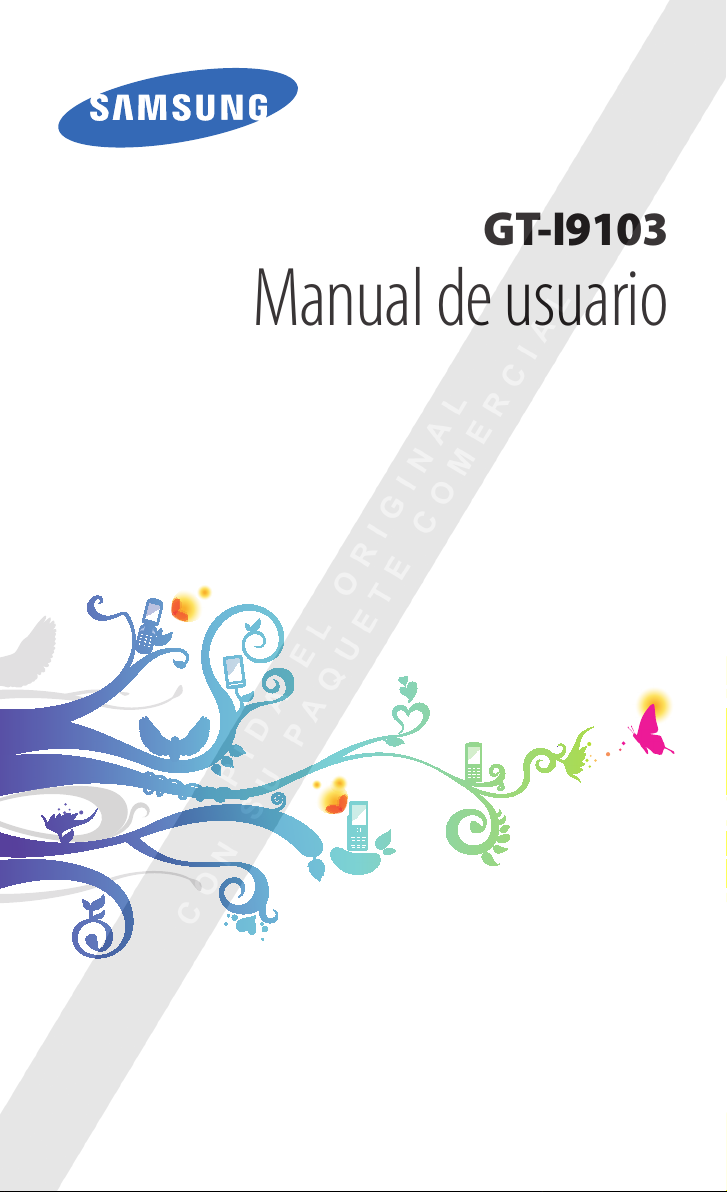
GT-I9103
Manual de usuario
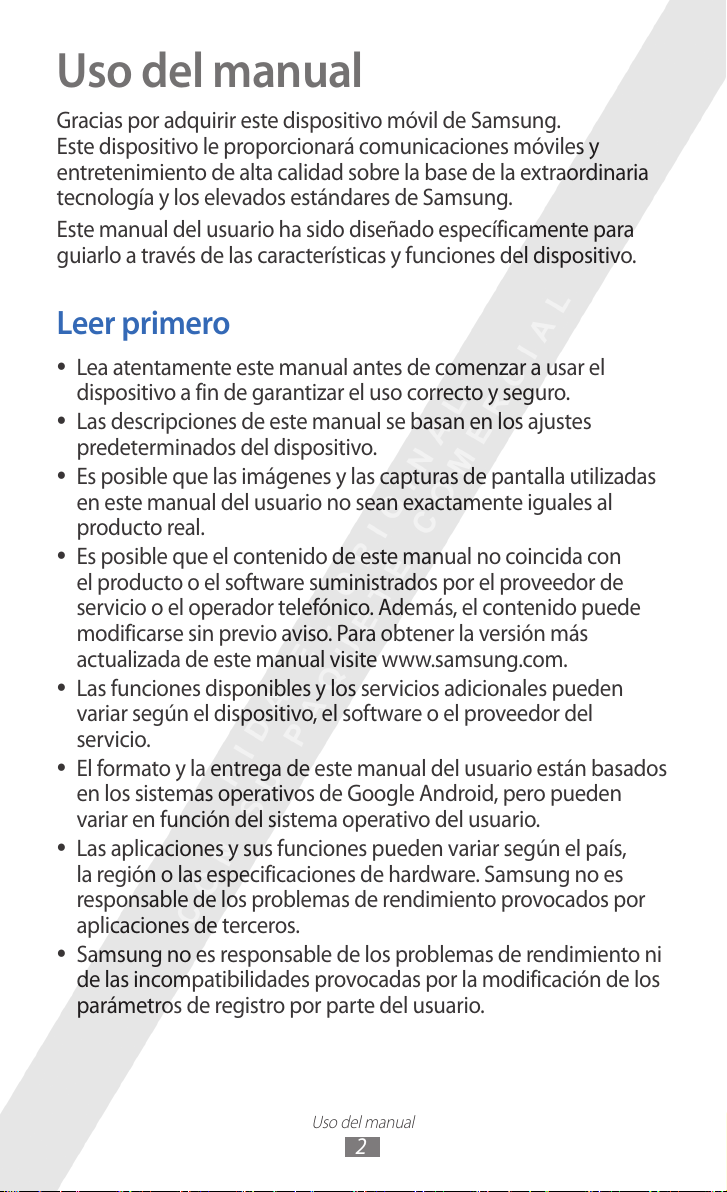
Uso del manual
2
Uso del manual
Gracias por adquirir este dispositivo móvil de Samsung.
Este dispositivo le proporcionará comunicaciones móviles y
entretenimiento de alta calidad sobre la base de la extraordinaria
tecnología y los elevados estándares de Samsung.
Este manual del usuario ha sido diseñado específicamente para
guiarlo a través de las características y funciones del dispositivo.
Leer primero
●
Lea atentamente este manual antes de comenzar a usar el
dispositivo a fin de garantizar el uso correcto y seguro.
●
Las descripciones de este manual se basan en los ajustes
predeterminados del dispositivo.
●
Es posible que las imágenes y las capturas de pantalla utilizadas
en este manual del usuario no sean exactamente iguales al
producto real.
●
Es posible que el contenido de este manual no coincida con
el producto o el software suministrados por el proveedor de
servicio o el operador telefónico. Además, el contenido puede
modificarse sin previo aviso. Para obtener la versión más
actualizada de este manual visite www.samsung.com.
●
Las funciones disponibles y los servicios adicionales pueden
variar según el dispositivo, el software o el proveedor del
servicio.
●
El formato y la entrega de este manual del usuario están basados
en los sistemas operativos de Google Android, pero pueden
variar en función del sistema operativo del usuario.
●
Las aplicaciones y sus funciones pueden variar según el país,
la región o las especificaciones de hardware. Samsung no es
responsable de los problemas de rendimiento provocados por
aplicaciones de terceros.
●
Samsung no es responsable de los problemas de rendimiento ni
de las incompatibilidades provocadas por la modificación de los
parámetros de registro por parte del usuario.
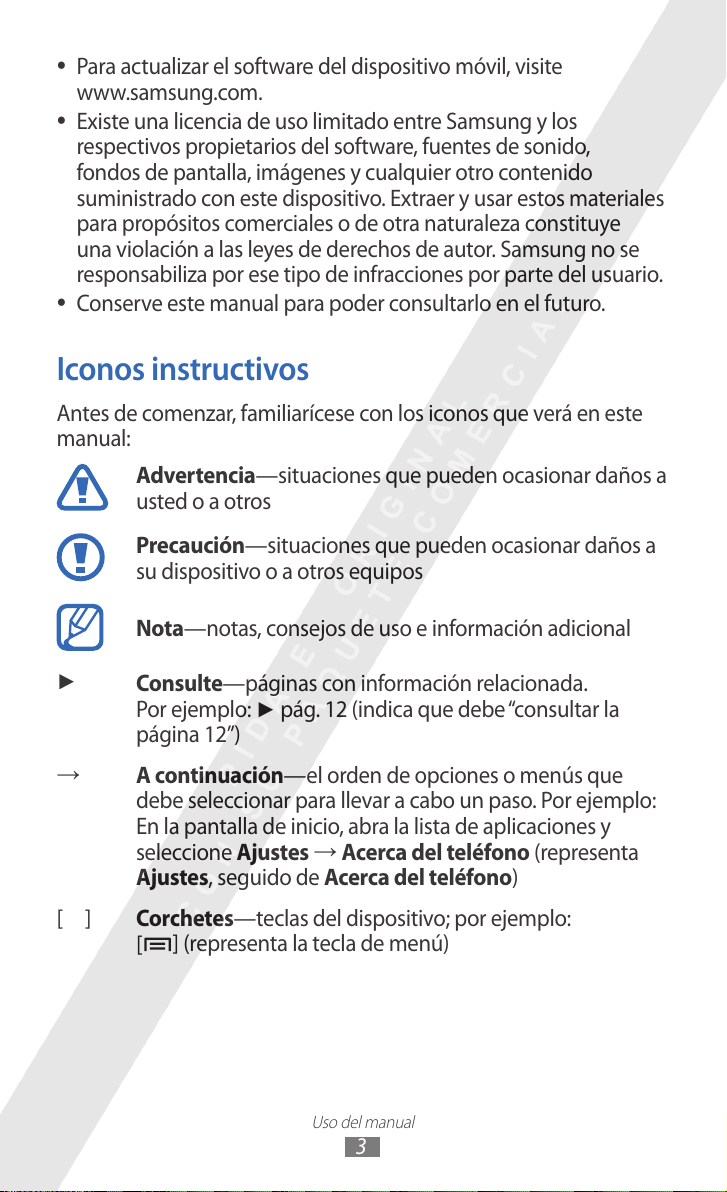
Uso del manual
3
●
Para actualizar el software del dispositivo móvil, visite
www.samsung.com.
●
Existe una licencia de uso limitado entre Samsung y los
respectivos propietarios del software, fuentes de sonido,
fondos de pantalla, imágenes y cualquier otro contenido
suministrado con este dispositivo. Extraer y usar estos materiales
para propósitos comerciales o de otra naturaleza constituye
una violación a las leyes de derechos de autor. Samsung no se
responsabiliza por ese tipo de infracciones por parte del usuario.
●
Conserve este manual para poder consultarlo en el futuro.
Iconos instructivos
Antes de comenzar, familiarícese con los iconos que verá en este
manual:
Advertencia—situaciones que pueden ocasionar daños a
usted o a otros
Precaución—situaciones que pueden ocasionar daños a
su dispositivo o a otros equipos
Nota—notas, consejos de uso e información adicional
►
Consulte—páginas con información relacionada.
Por ejemplo:
► pág. 12 (indica que debe “consultar la
página 12”)
→
A continuación—el orden de opciones o menús que
debe seleccionar para llevar a cabo un paso. Por ejemplo:
En la pantalla de inicio, abra la lista de aplicaciones y
→
seleccione Ajustes
Acerca del teléfono (representa
Ajustes, seguido de Acerca del teléfono)
[ ] Corchetes—teclas del dispositivo; por ejemplo:
] (representa la tecla de menú)
[
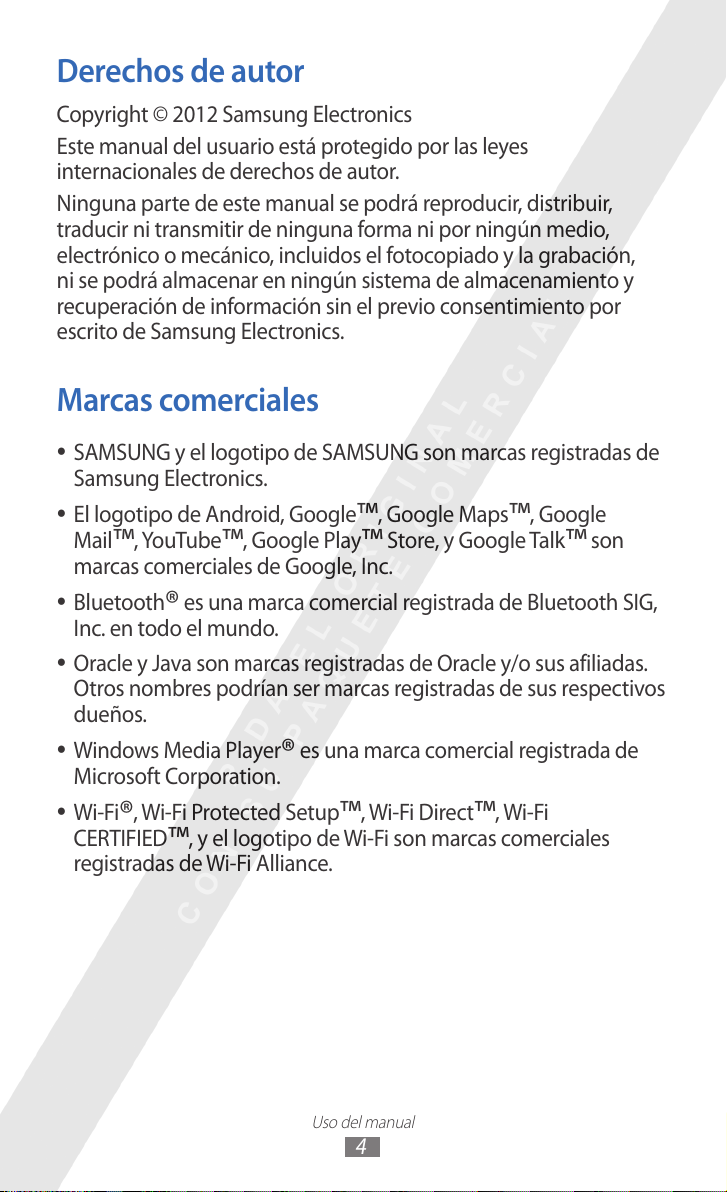
Uso del manual
4
Derechos de autor
Copyright © 2012 Samsung Electronics
Este manual del usuario está protegido por las leyes
internacionales de derechos de autor.
Ninguna parte de este manual se podrá reproducir, distribuir,
traducir ni transmitir de ninguna forma ni por ningún medio,
electrónico o mecánico, incluidos el fotocopiado y la grabación,
ni se podrá almacenar en ningún sistema de almacenamiento y
recuperación de información sin el previo consentimiento por
escrito de Samsung Electronics.
Marcas comerciales
●
SAMSUNG y el logotipo de SAMSUNG son marcas registradas de
Samsung Electronics.
●
El logotipo de Android, Google
Mail
marcas comerciales de Google, Inc.
●
Bluetooth
Inc. en todo el mundo.
●
Oracle y Java son marcas registradas de Oracle y/o sus afiliadas.
Otros nombres podrían ser marcas registradas de sus respectivos
dueños.
●
Windows Media Player
Microsoft Corporation.
●
Wi-Fi
CERTIFIED
registradas de Wi-Fi Alliance.
, YouTube™, Google Play™ Store, y Google Talk™ son
™
es una marca comercial registrada de Bluetooth SIG,
®
es una marca comercial registrada de
®
, Wi-Fi Protected Setup™, Wi-Fi Direct™, Wi-Fi
®
, y el logotipo de Wi-Fi son marcas comerciales
™
, Google Maps™, Google
™

Uso del manual
5
●
DivX
, DivX Certified® y
®
los logotipos asociados son
marcas comerciales de Rovi
Corporation o sus subsidiarias y
se utilizan bajo linencia.
●
El resto de las marcas comerciales y los derechos de autor son
propiedad de sus respectivos dueños.
ACERCA DEL VIDEO DIVX
DivX® es un formato de vídeo digital creado por DivX, LLC, una
subsidiaria de Rovi Corporation. Este es un dispositivo oficial
certificado por DivX Certified
www.divx.com para conocer más información y herramientras de
software para convertir sus archivos en vídeos DivX.
que reproduce vídeo DivX. Visite
®
ACERCA DE DIVX VIDEO-ON-DEMAND
Este dispositivo certificado por DivX Certified® deberá ser
registrado para poder reproducir películas adquiridas de DivX
Video-on-Demand (VOD). Para obtener su código de registro,
ubique la sección DivX VOD en el menú de configuración de su
dispositivo. Visite vod.divx.com para conocer más información
acerca de cómo completar su registro.
Aprobado por DivX Certified
720p, incluyendo contenidos prémium.
Puede reproducir vídeo DivX
para reproducir vídeo DivX® de HD
®
de hasta HD 1080p.
®
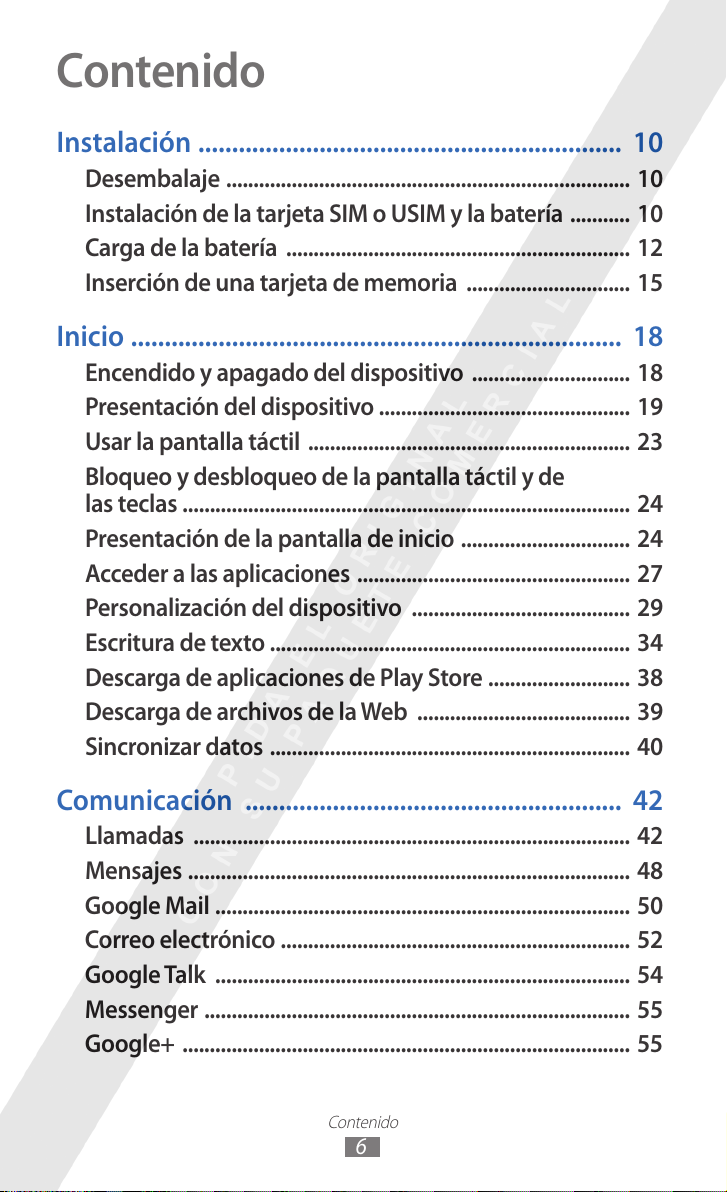
Contenido
Instalación ............................................................... 10
Desembalaje .......................................................................... 10
Instalación de la tarjeta SIM o USIM y la batería ........... 10
Carga de la batería ............................................................... 12
Inserción de una tarjeta de memoria .............................. 15
Inicio ......................................................................... 18
Encendido y apagado del dispositivo ............................. 18
Presentación del dispositivo .............................................. 19
Usar la pantalla táctil ........................................................... 23
Bloqueo y desbloqueo de la pantalla táctil y de
las teclas .................................................................................. 24
Presentación de la pantalla de inicio ............................... 24
Acceder a las aplicaciones .................................................. 27
Personalización del dispositivo ........................................ 29
Escritura de texto .................................................................. 34
Descarga de aplicaciones de Play Store .......................... 38
Descarga de archivos de la Web ....................................... 39
Sincronizar datos .................................................................. 40
Comunicación ........................................................ 42
Llamadas ................................................................................ 42
Mensajes ................................................................................. 48
Google Mail ............................................................................ 50
Correo electrónico ................................................................ 52
Google Talk ............................................................................ 54
Messenger .............................................................................. 55
Google+ .................................................................................. 55
Contenido
6
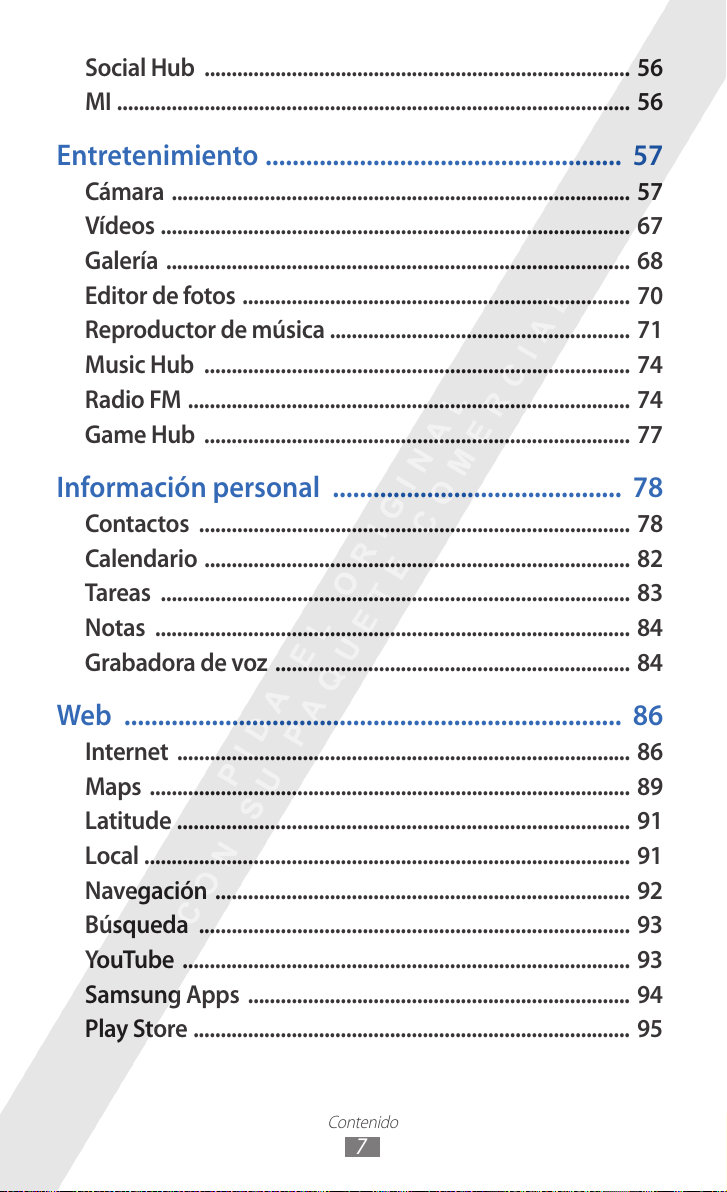
Social Hub .............................................................................. 56
MI .............................................................................................. 56
Entretenimiento ..................................................... 57
Cámara .................................................................................... 57
Vídeos ...................................................................................... 67
Galería ..................................................................................... 68
Editor de fotos ....................................................................... 70
Reproductor de música ....................................................... 71
Music Hub .............................................................................. 74
Radio FM ................................................................................. 74
Game Hub .............................................................................. 77
Información personal ........................................... 78
Contactos ............................................................................... 78
Calendario .............................................................................. 82
Tareas ...................................................................................... 83
Notas ....................................................................................... 84
Grabadora de voz ................................................................. 84
Web .......................................................................... 86
Internet ................................................................................... 86
Maps ........................................................................................ 89
Latitude ................................................................................... 91
Local ......................................................................................... 91
Navegación ............................................................................ 92
Búsqueda ............................................................................... 93
YouTube .................................................................................. 93
Samsung Apps ...................................................................... 94
Play Store ................................................................................ 95
Contenido
7
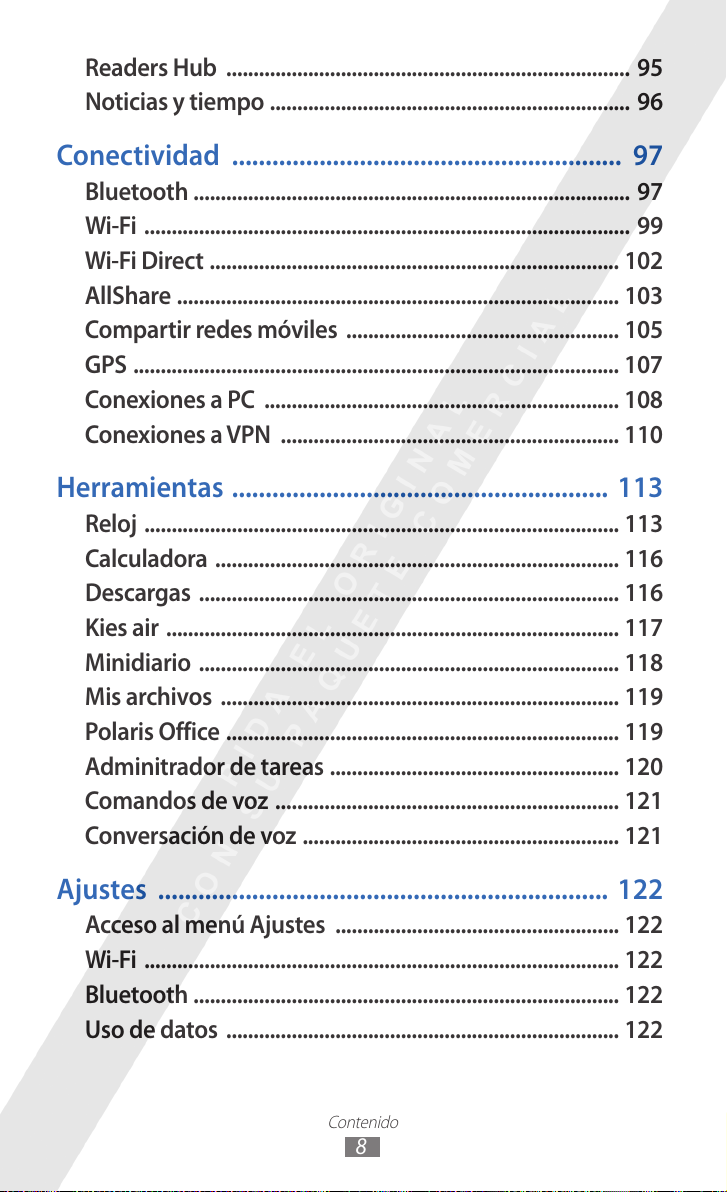
Contenido
8
Readers Hub .......................................................................... 95
Noticias y tiempo .................................................................. 96
Conectividad .......................................................... 97
Bluetooth ................................................................................ 97
Wi-Fi ......................................................................................... 99
Wi-Fi Direct ........................................................................... 102
AllShare ................................................................................. 103
Compartir redes móviles .................................................. 105
GPS ......................................................................................... 107
Conexiones a PC ................................................................. 108
Conexiones a VPN .............................................................. 110
Herramientas ........................................................ 113
Reloj ....................................................................................... 113
Calculadora .......................................................................... 116
Descargas ............................................................................. 116
Kies air ................................................................................... 117
Minidiario ............................................................................. 118
Mis archivos ......................................................................... 119
Polaris Office ........................................................................ 119
Adminitrador de tareas ..................................................... 120
Comandos de voz ............................................................... 121
Conversación de voz .......................................................... 121
Ajustes ................................................................... 122
Acceso al menú Ajustes .................................................... 122
Wi-Fi ....................................................................................... 122
Bluetooth .............................................................................. 122
Uso de datos ........................................................................ 122

Contenido
9
Más... ...................................................................................... 122
Llamadas .............................................................................. 124
Sonido ................................................................................... 126
Pantalla ................................................................................. 126
Ahorro de energía .............................................................. 127
Almacenamiento ................................................................ 128
Batería ................................................................................... 129
Aplicaciones ......................................................................... 129
Cuentas y sincronización .................................................. 129
Servicios de ubicación ....................................................... 129
Seguridad ............................................................................. 130
Idioma e introducción ....................................................... 132
Copia de seguridad y restablecimiento ........................ 136
Dock ....................................................................................... 136
Fecha y hora ......................................................................... 137
Accesibilidad ....................................................................... 137
Movimiento ......................................................................... 138
Opciones de desarrollador ............................................... 138
Acerca del teléfono ............................................................ 139
Solución de problemas ....................................... 140
Precauciones de seguridad ................................ 146
Indice ..................................................................... 157

Instalación
10
Instalación
Desembalaje
Verifique que la caja del producto contenga los siguientes
elementos:
●
Dispositivo móvil
●
Batería
●
Guía de inicio rápido
Utilice sólo el software autorizado por Samsung. El software
ilegal y las copias pirata pueden causar daños o errores de
funcionamiento que no están cubiertos por la garantía del
fabricante.
●
Es posible que los elementos incluidos con el dispositivo
varíen según el proveedor de servicios o según el software
y los accesorios disponibles en la región en la que se
encuentre.
●
Puede obtener accesorios adicionales mediante su
distribuidor local de Samsung.
●
Los accesorios suministrados son los más adecuados para
el dispositivo.
●
Es posible que aquellos accesorios que no sean los
suministrados no sean compatibles con el dispositivo.
Instalación de la tarjeta SIM o USIM y la
batería
Cuando se suscriba a un servicio celular, recibirá una tarjeta de
Módulo de identidad del suscriptor (tarjeta SIM), con los detalles
de la suscripción, como el número de identificación personal (PIN)
y los servicios opcionales. Para utilizar los servicios UMTS o HSDPA,
puede comprar una tarjeta de Módulo de identidad del suscriptor
universal (USIM).

Instalación
11
Para instalar la tarjeta SIM o USIM y la batería,
Si el dispositivo está encendido, mantenga pulsado la tecla
1
de encendido/bloqueo y seleccione Apagar → Aceptar para
apagarlo.
Quite la cubierta trasera.
2
●
Asegúrese de no dañarse las uñas al quitar la cubierta
trasera.
●
No doble ni gire la tapa posterior excesivamente. Si lo
hace, podría dañar la cubierta.
Inserte la tarjeta SIM o USIM de modo que los contactos
3
dorados queden orientados hacia abajo.
●
La antena se encuentra ubicada en la parte trasera
superior del dispositivo. No retire la cinta protectora que
cubre la antena, ya que esto podría dañarla.
●
La ranura de la tarjeta SIM del dispositivo solo admite
tarjetas SIM estándar. Si inserta una tarjeta microSIM o una
tarjeta microSIM con un soporte no autorizado, podría
provocar daños a la ranura de la tarjeta SIM del dispositivo.

Instalación
12
Inserte la batería.
4
Vuelva a colocar la cubierta trasera.
5
Carga de la batería
Antes de utilizar el dispositivo por primera vez o si no ha utilizado
la batería durante mucho tiempo, deberá cargar la batería.
Puede cargar el dispositivo con el cargador suministrado o si lo
conecta al PC con un cable de datos.
Sólo use cargadores y cables aprobados por Samsung. El uso
de cargadores o cables no autorizados pueden hacer que la
batería explote o dañe el dispositivo.

Instalación
13
●
Cuando el nivel de batería es bajo, el dispositivo emite
un tono de advertencia y muestra un mensaje de batería
baja. El icono de la batería
de la batería es demasiado bajo, el dispositivo se apaga
automáticamente. Recargue la batería para poder seguir
utilizando el dispositivo.
●
Si la batería se encuentra completamente descargada,
no podrá encender el dispositivo, incluso con el cargador
conectado. Espere a que la batería agotada se cargue
durante algunas horas antes de intentar encender el
dispositivo.
Cargar con el cargador
›
Conecte el extremo pequeño del cargador a la toma
1
multifunción.
aparecerá vacío. Si el nivel
Si conecta el cargador en forma incorrecta, el dispositivo
puede sufrir daños graves. La garantía no cubre daños
causados por el uso inadecuado.

Instalación
14
Conecte el extremo grande del cargador en una toma de
2
corriente.
●
Puede utilizar el dispositivo mientras se está cargando,
pero es posible que tarde más en cargarse por completo.
●
Mientras el dispositivo se está cargando, es posible que
la pantalla táctil no funcione debido a un suministro de
energía inestable. Si esto sucede, desconecte el cargador
del dispositivo.
●
Mientras se está cargando, es posible que el dispositivo
se caliente. Esto es normal y no afecta la vida útil ni el
rendimiento del dispositivo.
●
Si el dispositivo no se carga correctamente, diríjase a un
centro de servicios de Samsung con el dispositivo y el
cargador.
Cuando la batería está completamente cargada (el icono de
3
batería ya no se mueve), puede desconectar el cargador del
dispositivo y de la toma de corriente.
No quite la batería antes de desconectar el cargador. Si lo
hace, puede dañar el dispositivo.
El cargador no tiene interruptor de encendido y apagado,
por tanto, para cortar el suministro eléctrico, el usuario debe
quitar el cargador de la red, además cuando está conectado
debe permanecer cerca del enchufe. Para ahorrar energía,
desenchufe el cargador cuando no esté en uso.
Cargar el dispositivo con el cable de datos para
›
PC
Antes de cargar, asegúrese de que el PC esté encendido.
Conecte un extremo (micro-USB) del cable de datos para PC en
1
la toma multifunción.

Instalación
15
Conecte el otro extremo del cable de datos en uno de los
2
puertos USB del PC.
Según el tipo de cable de datos para PC que esté utilizando,
el inicio de la carga puede demorar unos segundos.
Cuando la batería esté completamente cargada (el icono de
3
batería ya no se mueve), desconecte el cable de datos para PC
del dispositivo y del PC.
Inserción de una tarjeta de memoria
Para almacenar archivos multimedia adicionales, debe insertar una
tarjeta de memoria. Su dispositivo admite tarjetas de memoria
microSD
(dependiendo del fabricante y el tipo de tarjeta de memoria).
o microSDHC™ con capacidades máximas de 32 GB
™
Samsung usa los estándares aprobados de la industria para
las tarjetas de memoria, pero algunas marcas pueden no
ser completamente compatibles con el dispositivo. El uso
de una tarjeta de memoria no compatible puede dañar el
dispositivo o la tarjeta de memoria y puede dañar los datos
almacenados en la tarjeta.
●
El dispositivo admite sólo la estructura de archivos
FAT para las tarjetas de memoria. Si inserta una tarjeta
formateada con una estructura de archivos diferente,
el dispositivo le solicitará que reformatee la tarjeta de
memoria.
●
La escritura y el borrado frecuentes de datos acortarán la
vida útil de la tarjeta de memoria.
●
Cuando inserte una tarjeta de memoria en el dispositivo, el
directorio de archivos de la tarjeta de memoria aparecerá
en la carpeta external_sd bajo la memoria interna.

Instalación
16
Quite la cubierta trasera y la batería.
1
Inserte la tarjeta de memoria de modo que los contactos
2
dorados queden orientados hacia abajo.
Inserte la tarjeta de memoria en la ranura para la tarjeta de
3
memoria hasta que se ajuste en su sitio.
Vuelva a colocar la batería y la cubierta trasera.
4
Quitar la tarjeta de memoria
›
Antes de retirar una tarjeta de memoria, desmóntela para realizar
una extracción segura.
En la pantalla de inicio, seleccione
1
→
Almacenamiento
Quite la cubierta trasera y la batería.
2
Pulse la tarjeta de memoria suavemente hasta desacoplarla del
3
dispositivo.
Tire de la tarjeta para extraerla de la ranura.
4
Quite la tarjeta de memoria.
5
Vuelva a colocar la batería y la cubierta trasera.
6
No extraiga la tarjeta de memoria mientras el dispositivo
transfiere información o tiene acceso a ella, ya que podría
perder datos y/o dañar la tarjeta o el dispositivo.
Retirar tarjeta SD → Aceptar.
Aplicaciones → Ajustes →
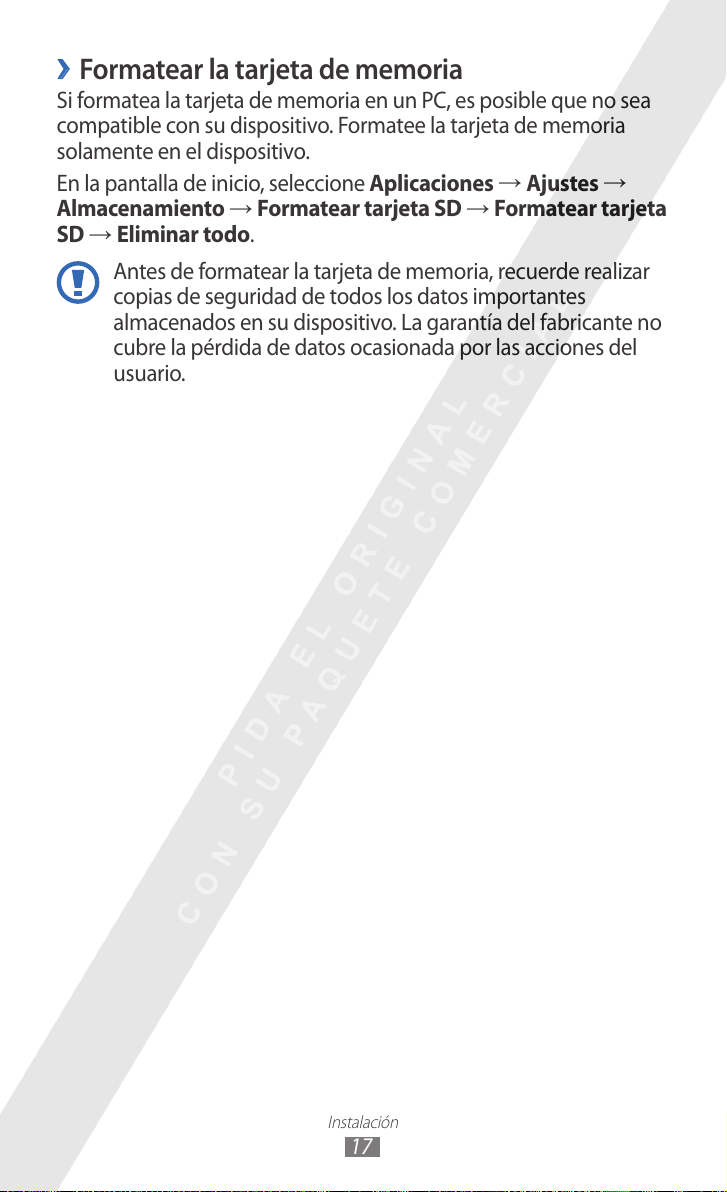
Instalación
17
Formatear la tarjeta de memoria
›
Si formatea la tarjeta de memoria en un PC, es posible que no sea
compatible con su dispositivo. Formatee la tarjeta de memoria
solamente en el dispositivo.
→
En la pantalla de inicio, seleccione Aplicaciones
→
Almacenamiento
→
Eliminar todo.
SD
Antes de formatear la tarjeta de memoria, recuerde realizar
copias de seguridad de todos los datos importantes
almacenados en su dispositivo. La garantía del fabricante no
cubre la pérdida de datos ocasionada por las acciones del
usuario.
Formatear tarjeta SD → Formatear tarjeta
Ajustes →
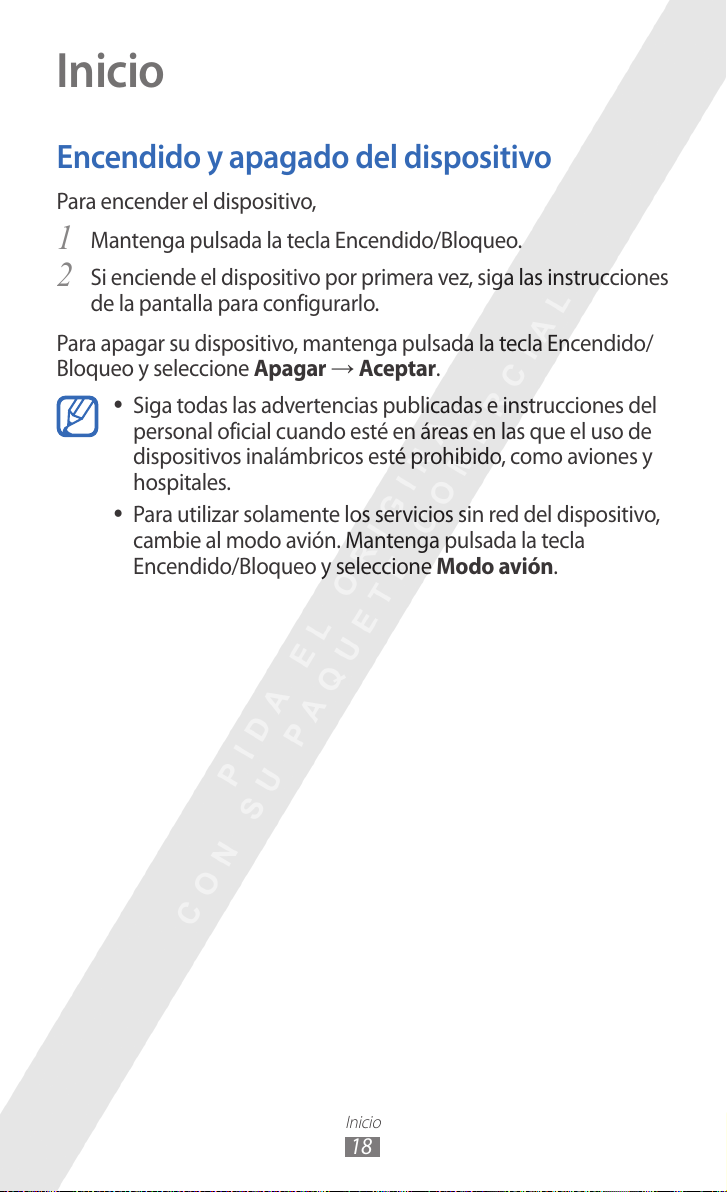
Inicio
18
Inicio
Encendido y apagado del dispositivo
Para encender el dispositivo,
Mantenga pulsada la tecla Encendido/Bloqueo.
1
Si enciende el dispositivo por primera vez, siga las instrucciones
2
de la pantalla para configurarlo.
Para apagar su dispositivo, mantenga pulsada la tecla Encendido/
→
Bloqueo y seleccione Apagar
●
Siga todas las advertencias publicadas e instrucciones del
personal oficial cuando esté en áreas en las que el uso de
dispositivos inalámbricos esté prohibido, como aviones y
hospitales.
●
Para utilizar solamente los servicios sin red del dispositivo,
cambie al modo avión. Mantenga pulsada la tecla
Encendido/Bloqueo y seleccione Modo avión.
Aceptar.

Inicio
19
Presentación del dispositivo
Diseño del dispositivo
›
Sensor de luz
Sensor de
proximidad
Lente frontal de la
cámara
Tecla de volumen
Tecla Inicio
Tecla de menú
Toma multifunción
Micrófono
Lente posterior de la
cámara
Tecla de encendido/
bloqueo
Auricular
Pantalla táctil
Tecla Atrás
Micrófono
1
Toma de auriculares
Antena interna
Flash
Tapa posterior
Antena interna
1. Activo sólo cuando utiliza la función del altavoz o graba vídeos.
Altavoz
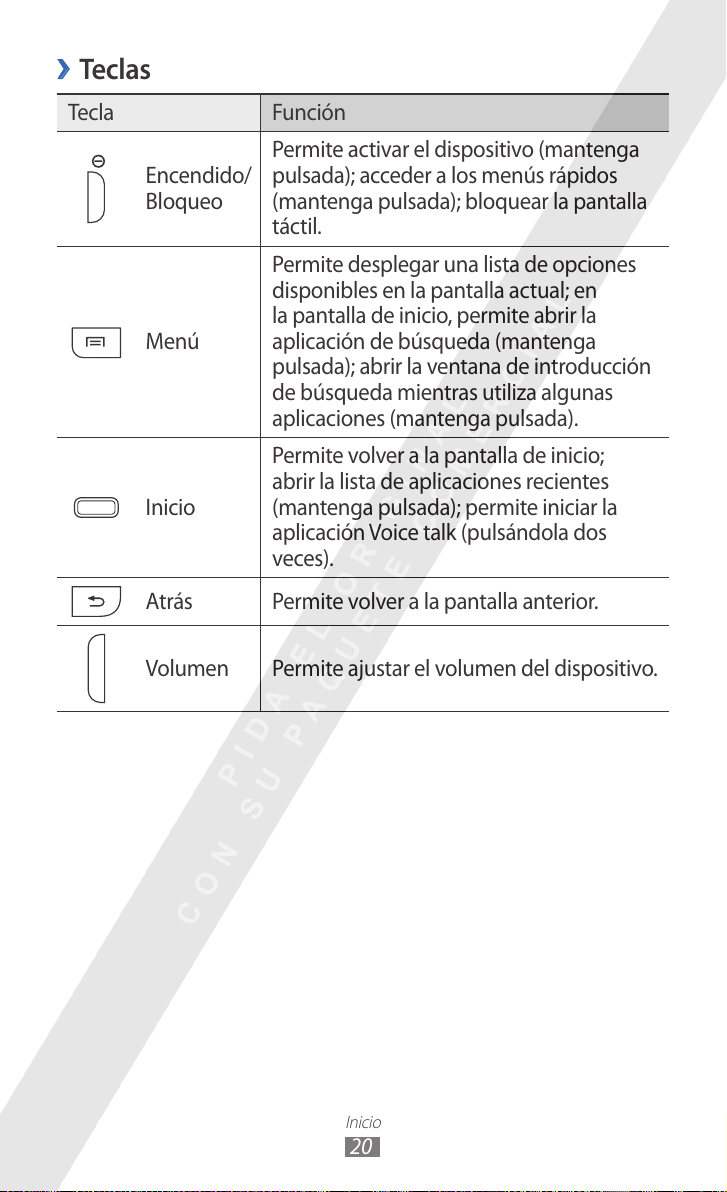
Inicio
20
Teclas
›
Tecla Función
Permite activar el dispositivo (mantenga
Encendido/
Bloqueo
Menú
Inicio
Atrás Permite volver a la pantalla anterior.
pulsada); acceder a los menús rápidos
(mantenga pulsada); bloquear la pantalla
táctil.
Permite desplegar una lista de opciones
disponibles en la pantalla actual; en
la pantalla de inicio, permite abrir la
aplicación de búsqueda (mantenga
pulsada); abrir la ventana de introducción
de búsqueda mientras utiliza algunas
aplicaciones (mantenga pulsada).
Permite volver a la pantalla de inicio;
abrir la lista de aplicaciones recientes
(mantenga pulsada); permite iniciar la
aplicación Voice talk (pulsándola dos
veces).
Volumen Permite ajustar el volumen del dispositivo.
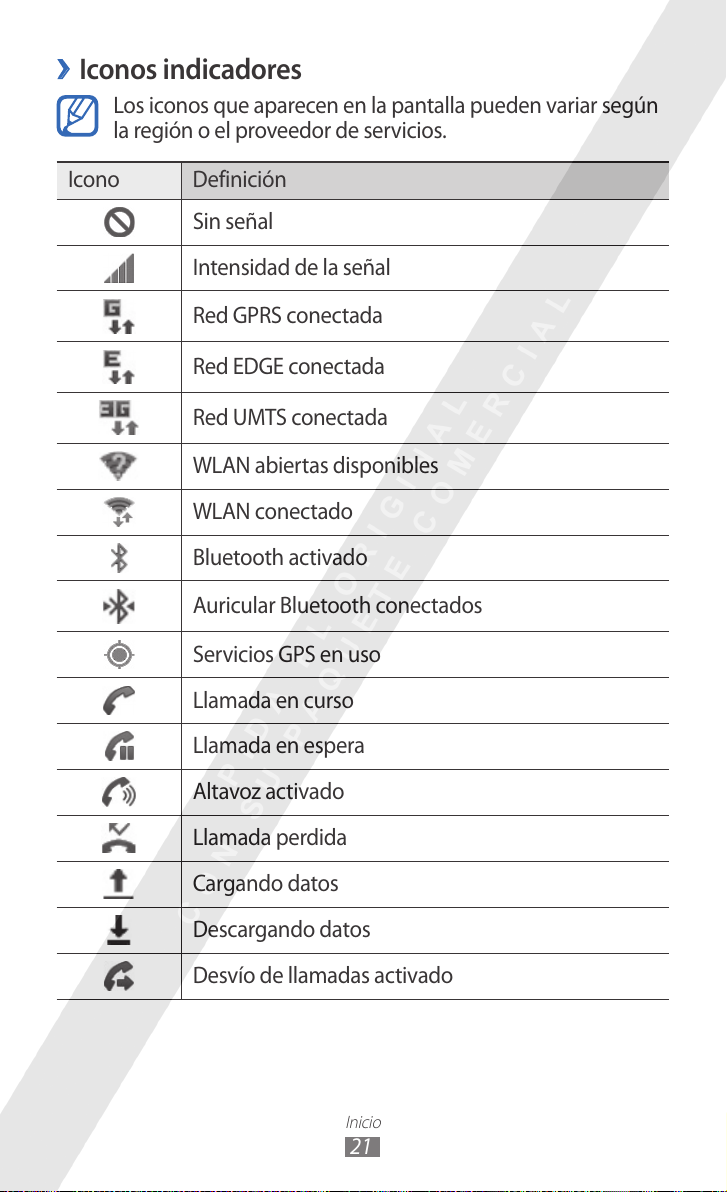
Inicio
21
Iconos indicadores
›
Los iconos que aparecen en la pantalla pueden variar según
la región o el proveedor de servicios.
Icono Definición
Sin señal
Intensidad de la señal
Red GPRS conectada
Red EDGE conectada
Red UMTS conectada
WLAN abiertas disponibles
WLAN conectado
Bluetooth activado
Auricular Bluetooth conectados
Servicios GPS en uso
Llamada en curso
Llamada en espera
Altavoz activado
Llamada perdida
Cargando datos
Descargando datos
Desvío de llamadas activado
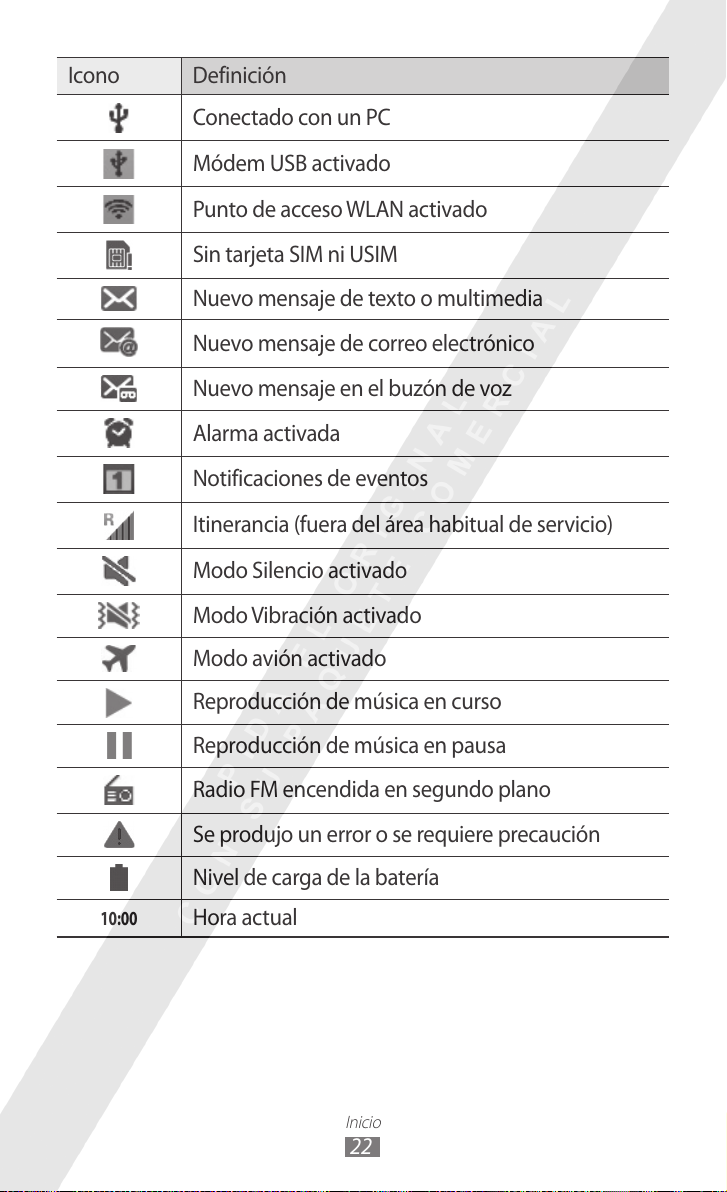
Inicio
22
Icono Definición
Conectado con un PC
Módem USB activado
Punto de acceso WLAN activado
Sin tarjeta SIM ni USIM
Nuevo mensaje de texto o multimedia
Nuevo mensaje de correo electrónico
Nuevo mensaje en el buzón de voz
Alarma activada
Notificaciones de eventos
Itinerancia (fuera del área habitual de servicio)
Modo Silencio activado
Modo Vibración activado
10:00
Modo avión activado
Reproducción de música en curso
Reproducción de música en pausa
Radio FM encendida en segundo plano
Se produjo un error o se requiere precaución
Nivel de carga de la batería
Hora actual
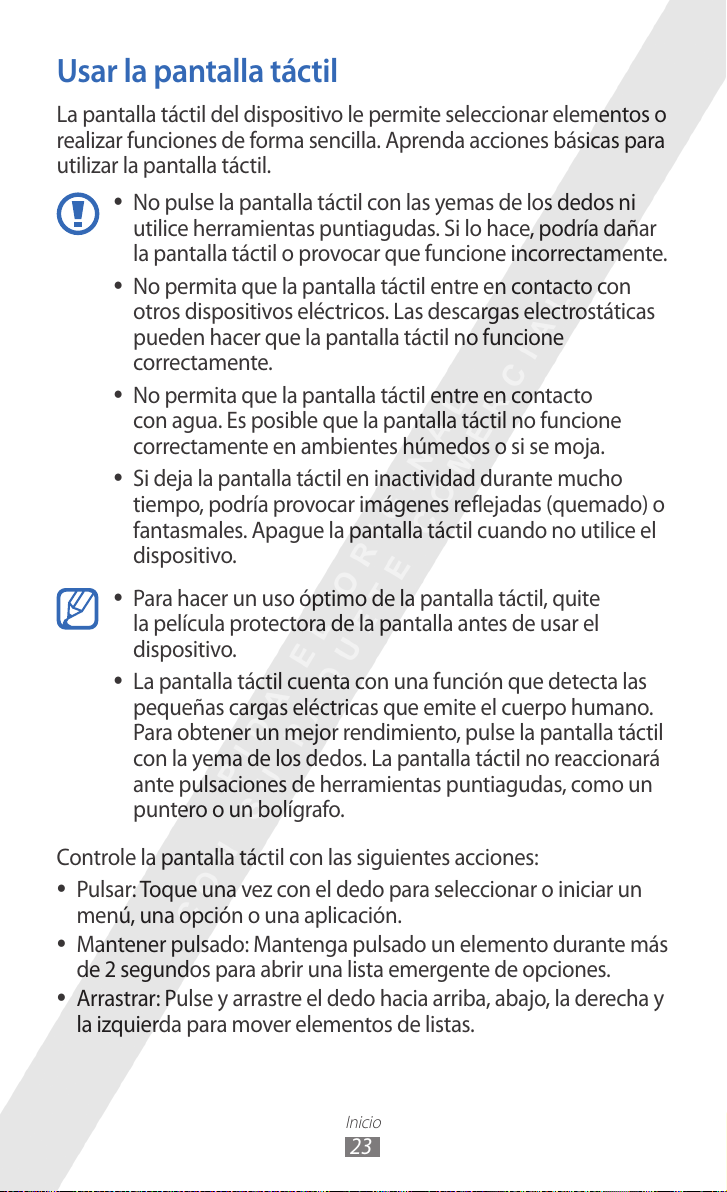
Inicio
23
Usar la pantalla táctil
La pantalla táctil del dispositivo le permite seleccionar elementos o
realizar funciones de forma sencilla. Aprenda acciones básicas para
utilizar la pantalla táctil.
●
No pulse la pantalla táctil con las yemas de los dedos ni
utilice herramientas puntiagudas. Si lo hace, podría dañar
la pantalla táctil o provocar que funcione incorrectamente.
●
No permita que la pantalla táctil entre en contacto con
otros dispositivos eléctricos. Las descargas electrostáticas
pueden hacer que la pantalla táctil no funcione
correctamente.
●
No permita que la pantalla táctil entre en contacto
con agua. Es posible que la pantalla táctil no funcione
correctamente en ambientes húmedos o si se moja.
●
Si deja la pantalla táctil en inactividad durante mucho
tiempo, podría provocar imágenes reflejadas (quemado) o
fantasmales. Apague la pantalla táctil cuando no utilice el
dispositivo.
●
Para hacer un uso óptimo de la pantalla táctil, quite
la película protectora de la pantalla antes de usar el
dispositivo.
●
La pantalla táctil cuenta con una función que detecta las
pequeñas cargas eléctricas que emite el cuerpo humano.
Para obtener un mejor rendimiento, pulse la pantalla táctil
con la yema de los dedos. La pantalla táctil no reaccionará
ante pulsaciones de herramientas puntiagudas, como un
puntero o un bolígrafo.
Controle la pantalla táctil con las siguientes acciones:
●
Pulsar: Toque una vez con el dedo para seleccionar o iniciar un
menú, una opción o una aplicación.
●
Mantener pulsado: Mantenga pulsado un elemento durante más
de 2 segundos para abrir una lista emergente de opciones.
●
Arrastrar: Pulse y arrastre el dedo hacia arriba, abajo, la derecha y
la izquierda para mover elementos de listas.
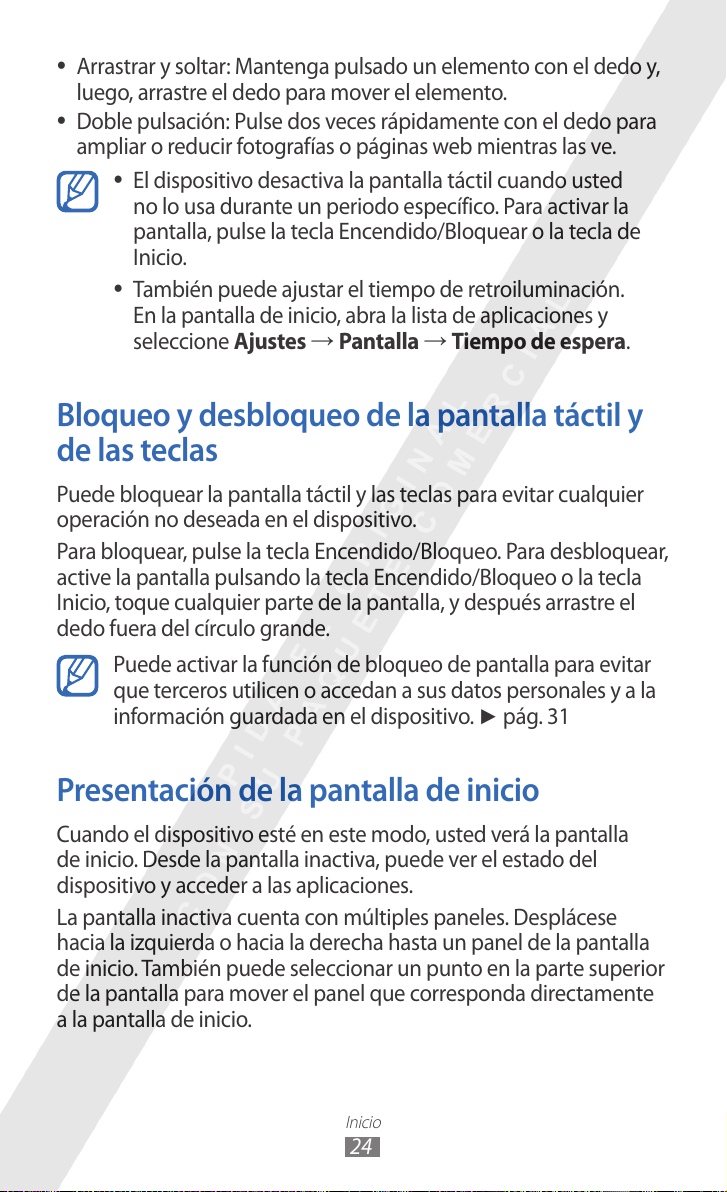
Inicio
24
●
Arrastrar y soltar: Mantenga pulsado un elemento con el dedo y,
luego, arrastre el dedo para mover el elemento.
●
Doble pulsación: Pulse dos veces rápidamente con el dedo para
ampliar o reducir fotografías o páginas web mientras las ve.
●
El dispositivo desactiva la pantalla táctil cuando usted
no lo usa durante un periodo específico. Para activar la
pantalla, pulse la tecla Encendido/Bloquear o la tecla de
Inicio.
●
También puede ajustar el tiempo de retroiluminación.
En la pantalla de inicio, abra la lista de aplicaciones y
→
seleccione Ajustes
Pantalla → Tiempo de espera.
Bloqueo y desbloqueo de la pantalla táctil y
de las teclas
Puede bloquear la pantalla táctil y las teclas para evitar cualquier
operación no deseada en el dispositivo.
Para bloquear, pulse la tecla Encendido/Bloqueo. Para desbloquear,
active la pantalla pulsando la tecla Encendido/Bloqueo o la tecla
Inicio, toque cualquier parte de la pantalla, y después arrastre el
dedo fuera del círculo grande.
Puede activar la función de bloqueo de pantalla para evitar
que terceros utilicen o accedan a sus datos personales y a la
información guardada en el dispositivo.
► pág. 31
Presentación de la pantalla de inicio
Cuando el dispositivo esté en este modo, usted verá la pantalla
de inicio. Desde la pantalla inactiva, puede ver el estado del
dispositivo y acceder a las aplicaciones.
La pantalla inactiva cuenta con múltiples paneles. Desplácese
hacia la izquierda o hacia la derecha hasta un panel de la pantalla
de inicio. También puede seleccionar un punto en la parte superior
de la pantalla para mover el panel que corresponda directamente
a la pantalla de inicio.
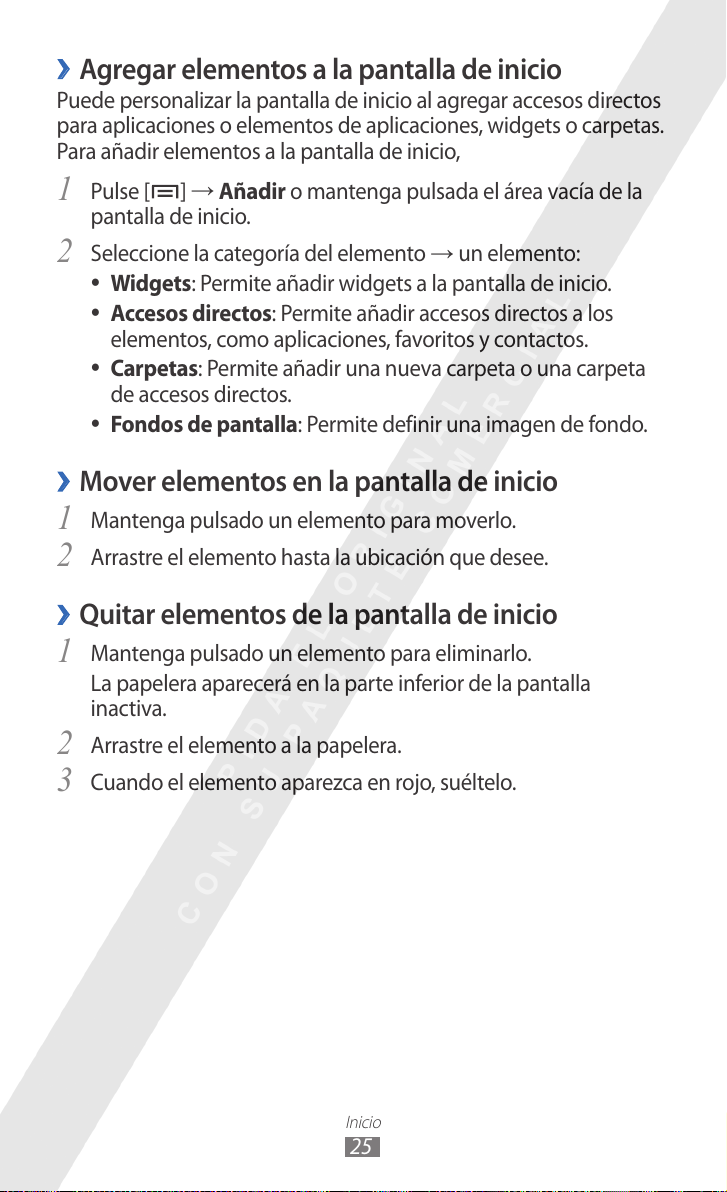
Inicio
25
Agregar elementos a la pantalla de inicio
›
Puede personalizar la pantalla de inicio al agregar accesos directos
para aplicaciones o elementos de aplicaciones, widgets o carpetas.
Para añadir elementos a la pantalla de inicio,
Pulse [
1
pantalla de inicio.
Seleccione la categoría del elemento
2
●
Widgets
●
Accesos directos
elementos, como aplicaciones, favoritos y contactos.
●
Carpetas
de accesos directos.
●
Fondos de pantalla
Mover elementos en la pantalla de inicio
›
Mantenga pulsado un elemento para moverlo.
1
Arrastre el elemento hasta la ubicación que desee.
2
Quitar elementos de la pantalla de inicio
›
Mantenga pulsado un elemento para eliminarlo.
1
La papelera aparecerá en la parte inferior de la pantalla
inactiva.
Arrastre el elemento a la papelera.
2
] → Añadir o mantenga pulsada el área vacía de la
→
un elemento:
: Permite añadir widgets a la pantalla de inicio.
: Permite añadir accesos directos a los
: Permite añadir una nueva carpeta o una carpeta
: Permite definir una imagen de fondo.
Cuando el elemento aparezca en rojo, suéltelo.
3
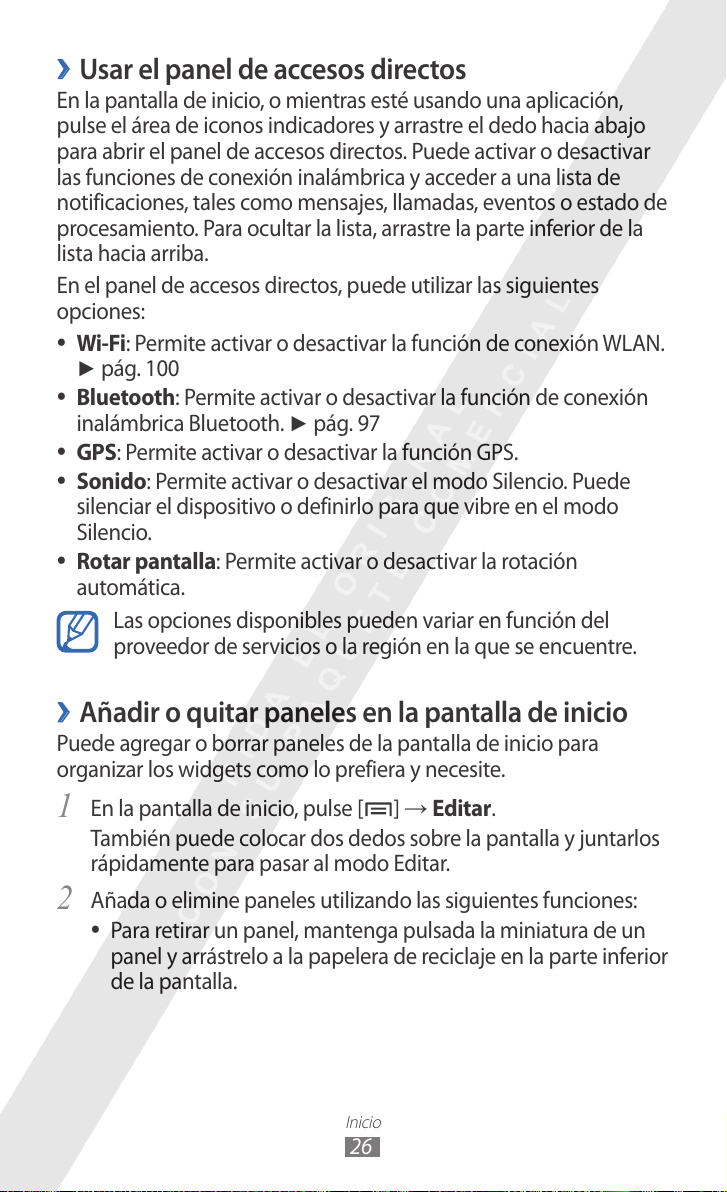
Inicio
26
Usar el panel de accesos directos
›
En la pantalla de inicio, o mientras esté usando una aplicación,
pulse el área de iconos indicadores y arrastre el dedo hacia abajo
para abrir el panel de accesos directos. Puede activar o desactivar
las funciones de conexión inalámbrica y acceder a una lista de
notificaciones, tales como mensajes, llamadas, eventos o estado de
procesamiento. Para ocultar la lista, arrastre la parte inferior de la
lista hacia arriba.
En el panel de accesos directos, puede utilizar las siguientes
opciones:
●
: Permite activar o desactivar la función de conexión WLAN.
Wi-Fi
► pág. 100
●
Bluetooth
inalámbrica Bluetooth.
●
GPS
●
Sonido
silenciar el dispositivo o definirlo para que vibre en el modo
Silencio.
●
Rotar pantalla
automática.
Las opciones disponibles pueden variar en función del
proveedor de servicios o la región en la que se encuentre.
: Permite activar o desactivar la función de conexión
► pág. 97
: Permite activar o desactivar la función GPS.
: Permite activar o desactivar el modo Silencio. Puede
: Permite activar o desactivar la rotación
Añadir o quitar paneles en la pantalla de inicio
›
Puede agregar o borrar paneles de la pantalla de inicio para
organizar los widgets como lo prefiera y necesite.
En la pantalla de inicio, pulse [
1
También puede colocar dos dedos sobre la pantalla y juntarlos
rápidamente para pasar al modo Editar.
Añada o elimine paneles utilizando las siguientes funciones:
2
●
Para retirar un panel, mantenga pulsada la miniatura de un
panel y arrástrelo a la papelera de reciclaje en la parte inferior
de la pantalla.
] → Editar.
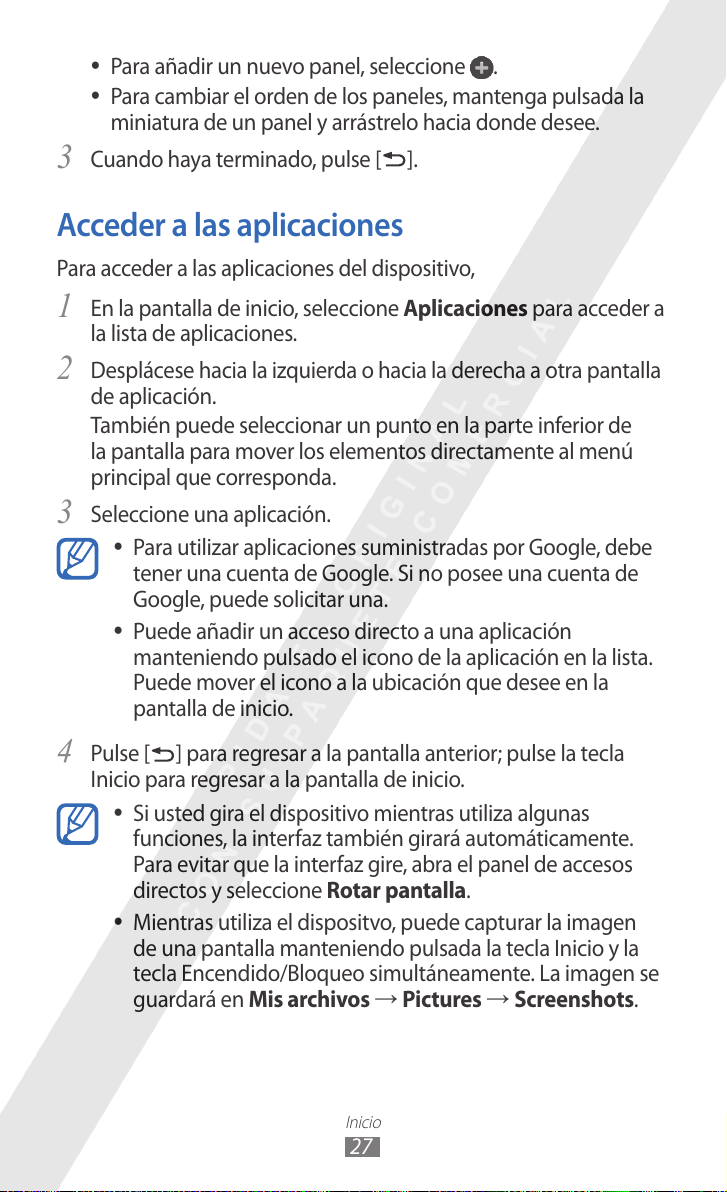
Inicio
27
Para añadir un nuevo panel, seleccione ●.
●
Para cambiar el orden de los paneles, mantenga pulsada la
miniatura de un panel y arrástrelo hacia donde desee.
Cuando haya terminado, pulse [
3
].
Acceder a las aplicaciones
Para acceder a las aplicaciones del dispositivo,
En la pantalla de inicio, seleccione
1
la lista de aplicaciones.
Desplácese hacia la izquierda o hacia la derecha a otra pantalla
2
de aplicación.
También puede seleccionar un punto en la parte inferior de
la pantalla para mover los elementos directamente al menú
principal que corresponda.
Seleccione una aplicación.
3
●
Para utilizar aplicaciones suministradas por Google, debe
tener una cuenta de Google. Si no posee una cuenta de
Google, puede solicitar una.
●
Puede añadir un acceso directo a una aplicación
manteniendo pulsado el icono de la aplicación en la lista.
Puede mover el icono a la ubicación que desee en la
pantalla de inicio.
Aplicaciones para acceder a
Pulse [
4
Inicio para regresar a la pantalla de inicio.
] para regresar a la pantalla anterior; pulse la tecla
●
Si usted gira el dispositivo mientras utiliza algunas
funciones, la interfaz también girará automáticamente.
Para evitar que la interfaz gire, abra el panel de accesos
directos y seleccione Rotar pantalla.
●
Mientras utiliza el dispositvo, puede capturar la imagen
de una pantalla manteniendo pulsada la tecla Inicio y la
tecla Encendido/Bloqueo simultáneamente. La imagen se
guardará en Mis archivos
→
Pictures → Screenshots.
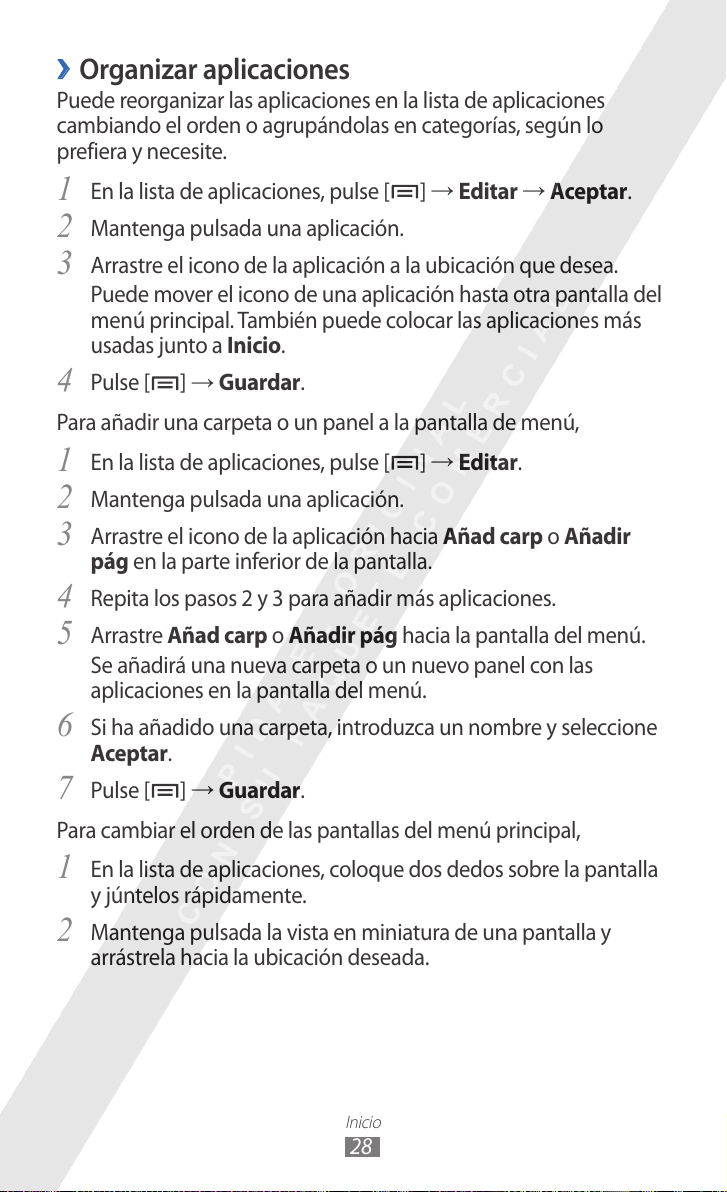
Inicio
28
Organizar aplicaciones
›
Puede reorganizar las aplicaciones en la lista de aplicaciones
cambiando el orden o agrupándolas en categorías, según lo
prefiera y necesite.
En la lista de aplicaciones, pulse [
1
Mantenga pulsada una aplicación.
2
Arrastre el icono de la aplicación a la ubicación que desea.
3
Puede mover el icono de una aplicación hasta otra pantalla del
menú principal. También puede colocar las aplicaciones más
usadas junto a Inicio.
Pulse [
4
Para añadir una carpeta o un panel a la pantalla de menú,
En la lista de aplicaciones, pulse [
1
Mantenga pulsada una aplicación.
2
Arrastre el icono de la aplicación hacia 3 Añad carp o Añadir
pág en la parte inferior de la pantalla.
Repita los pasos 2 y 3 para añadir más aplicaciones.
4
Arrastre 5 Añad carp o Añadir pág hacia la pantalla del menú.
Se añadirá una nueva carpeta o un nuevo panel con las
aplicaciones en la pantalla del menú.
Si ha añadido una carpeta, introduzca un nombre y seleccione
6
Aceptar.
] → Guardar.
] → Editar → Aceptar.
] → Editar.
Pulse [
7
Para cambiar el orden de las pantallas del menú principal,
En la lista de aplicaciones, coloque dos dedos sobre la pantalla
1
y júntelos rápidamente.
Mantenga pulsada la vista en miniatura de una pantalla y
2
arrástrela hacia la ubicación deseada.
] → Guardar.
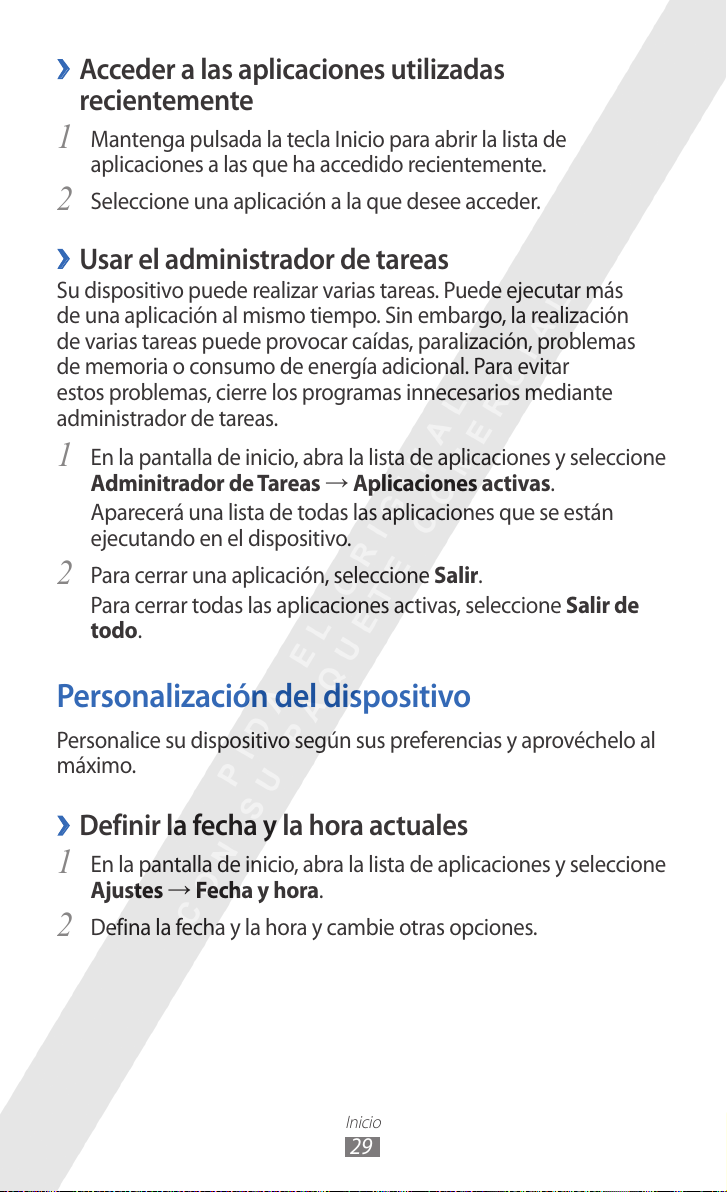
Inicio
29
Acceder a las aplicaciones utilizadas
›
recientemente
Mantenga pulsada la tecla Inicio para abrir la lista de
1
aplicaciones a las que ha accedido recientemente.
Seleccione una aplicación a la que desee acceder.
2
Usar el administrador de tareas
›
Su dispositivo puede realizar varias tareas. Puede ejecutar más
de una aplicación al mismo tiempo. Sin embargo, la realización
de varias tareas puede provocar caídas, paralización, problemas
de memoria o consumo de energía adicional. Para evitar
estos problemas, cierre los programas innecesarios mediante
administrador de tareas.
En la pantalla de inicio, abra la lista de aplicaciones y seleccione
1
Adminitrador de Tareas → Aplicaciones activas.
Aparecerá una lista de todas las aplicaciones que se están
ejecutando en el dispositivo.
Para cerrar una aplicación, seleccione
2
Para cerrar todas las aplicaciones activas, seleccione Salir de
todo.
Salir.
Personalización del dispositivo
Personalice su dispositivo según sus preferencias y aprovéchelo al
máximo.
Definir la fecha y la hora actuales
›
En la pantalla de inicio, abra la lista de aplicaciones y seleccione
1
Ajustes → Fecha y hora.
Defina la fecha y la hora y cambie otras opciones.
2
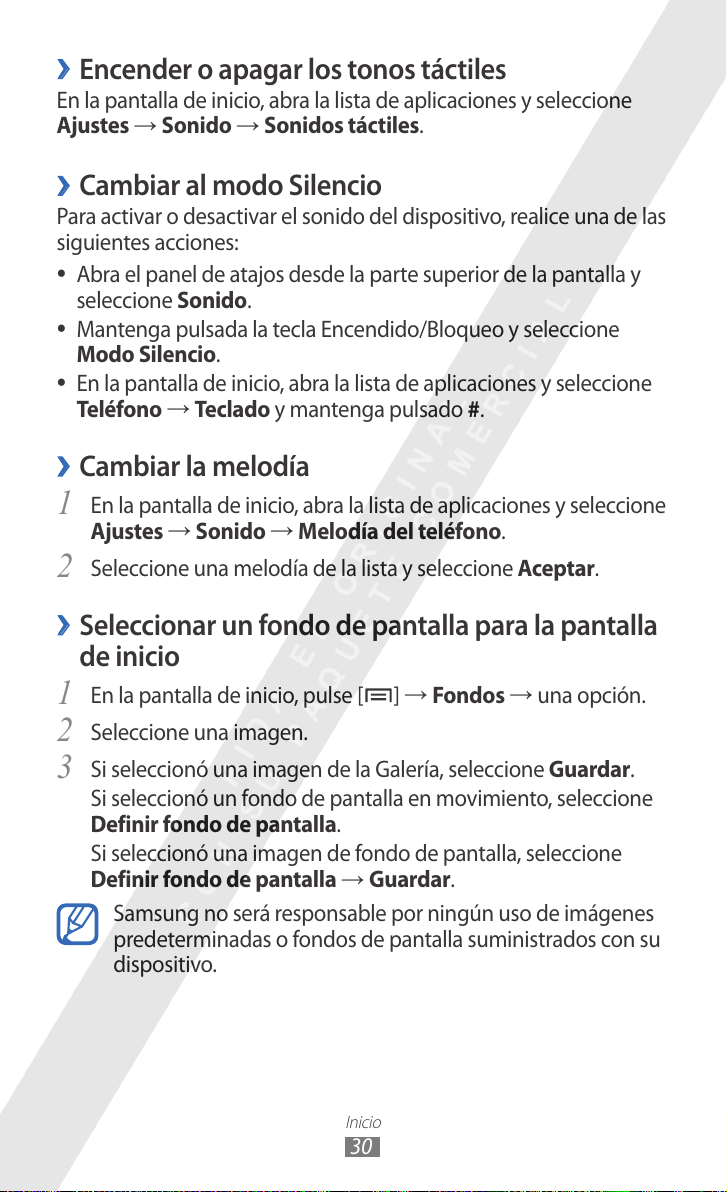
Inicio
30
Encender o apagar los tonos táctiles
›
En la pantalla de inicio, abra la lista de aplicaciones y seleccione
→
Ajustes
Cambiar al modo Silencio
›
Para activar o desactivar el sonido del dispositivo, realice una de las
siguientes acciones:
●
Abra el panel de atajos desde la parte superior de la pantalla y
seleccione Sonido.
●
Mantenga pulsada la tecla Encendido/Bloqueo y seleccione
Modo Silencio.
●
En la pantalla de inicio, abra la lista de aplicaciones y seleccione
Teléfono → Teclado y mantenga pulsado #.
Cambiar la melodía
›
En la pantalla de inicio, abra la lista de aplicaciones y seleccione
1
Ajustes → Sonido → Melodía del teléfono.
Sonido → Sonidos táctiles.
Seleccione una melodía de la lista y seleccione
2
Seleccionar un fondo de pantalla para la pantalla
›
Aceptar.
de inicio
En la pantalla de inicio, pulse [1 ] → Fondos → una opción.
Seleccione una imagen.
2
Si seleccionó una imagen de la Galería, seleccione 3 Guardar.
Si seleccionó un fondo de pantalla en movimiento, seleccione
Definir fondo de pantalla.
Si seleccionó una imagen de fondo de pantalla, seleccione
→
Definir fondo de pantalla
Samsung no será responsable por ningún uso de imágenes
predeterminadas o fondos de pantalla suministrados con su
dispositivo.
Guardar.
